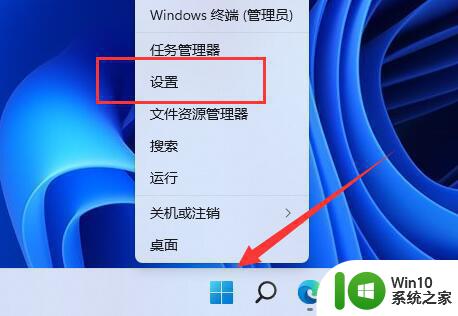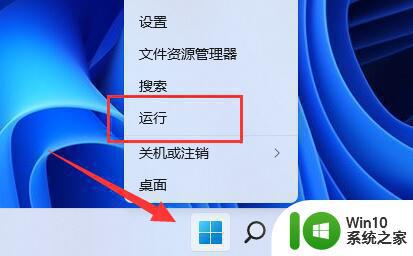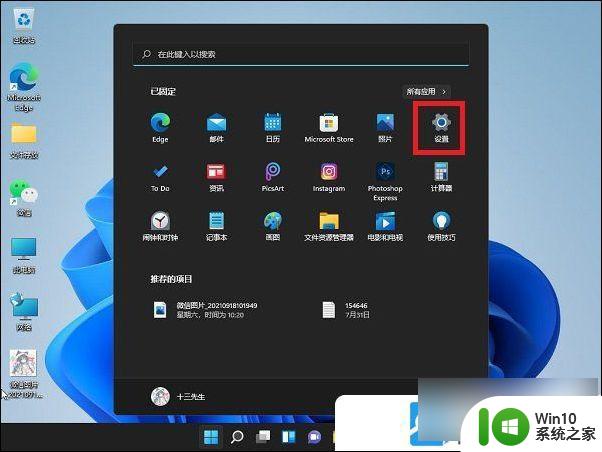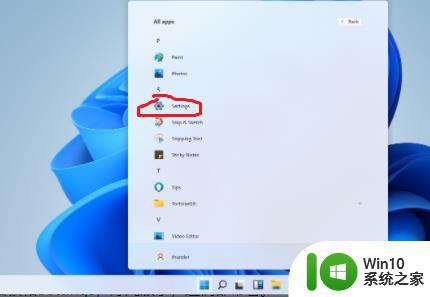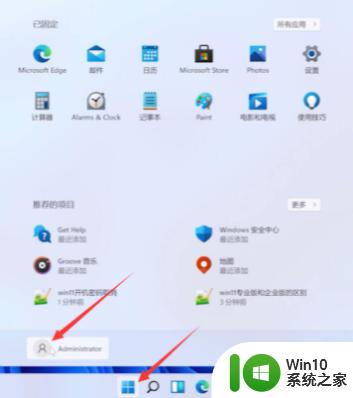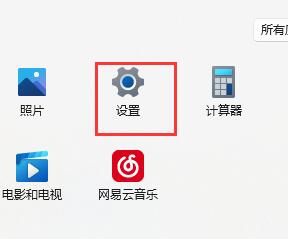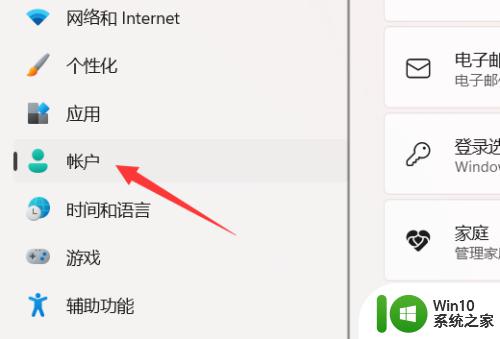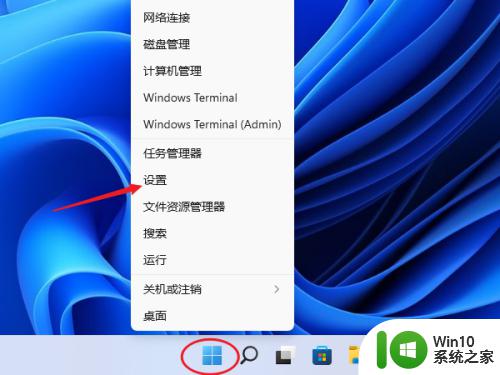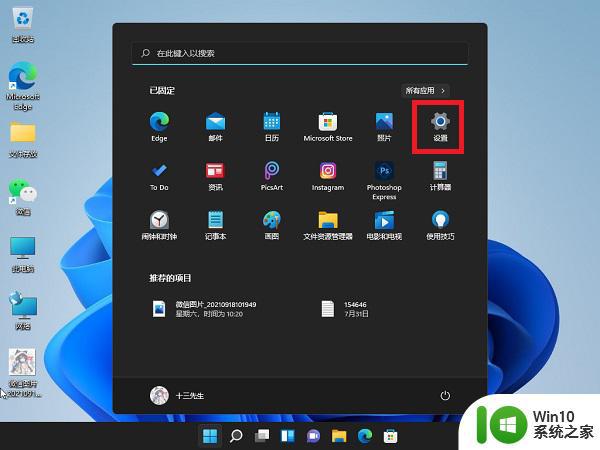win11怎么看wifi密码 win11wifi密码查看方法
更新时间:2023-12-30 20:52:02作者:jzjob
在日常办公生活过程中,无论是家庭、办公室还是公共场所,我们都依赖于WiFi连接来访问互联网。然而,有时我们可能会遇到需要分享WiFi密码或者由于长时间未使用而忘记已连接WiFi密码的情况。对于Windows 11用户来说,了解如何查看已连接WiFi密码的操作步骤就显得尤为重要。Windows 11系统应该怎么看Wi-Fi密码呢?下面,就让我们一起来学习一下查看方法。
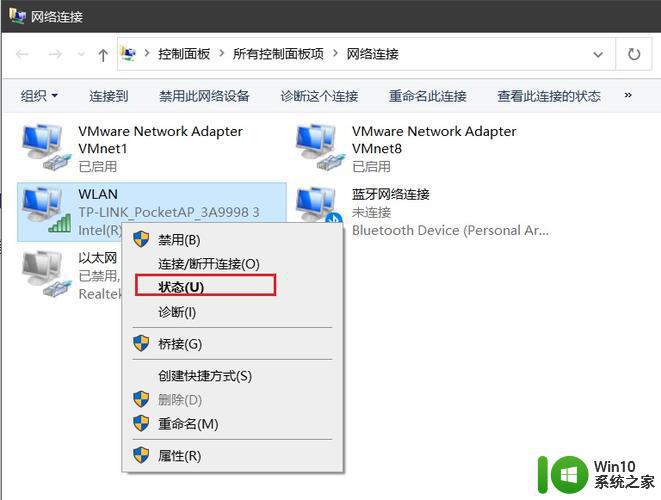
具体方法:
1.首先,在windows11的任务栏上右键单击网络。然后单击网络和互联网设置选项,如下图所示。
2、之后会进入network internet界面,点击高级网络设置。如下图所示;
3、接下来点击更多网络适配器选项,如下图所示;
4、进入网络连接界面,右击WLAN,在弹出的菜单点击状态,如下图所示;
5、随后进入WLAN状态,点击选择无线属性,如下图所示;
6、最后进入安全界面,勾选显示字符,即可看到wifi密码,如下图所示;
以上就是win11看怎么看wifi密码的全部内容,有遇到这种情况的用户可以按照小编的方法来进行解决,希望能够帮助到大家。